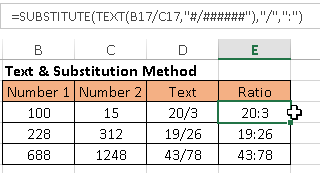Denne vejledning viser dig, hvordan du sammenligner to tal og beregner deres forhold, f.eks. 5:7 eller 8:3.
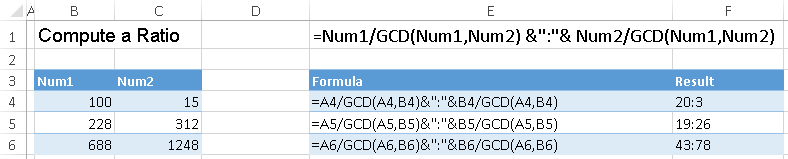
Beregne et forhold – GCD-metoden
GCD-funktionen bruges til at beregne den største fællesnævner mellem to eller flere værdier. Vi kan bruge GCD til derefter at oprette vores forholdstal.
For at bruge GCD-funktionen skal du muligvis aktivere Data Analysis Toolpak. For at kontrollere, om du skal aktivere Data Analysis Toolpak, skal du skrive =gcd( i en Excel-celle. Hvis du ser GCD-funktionens indgange vises:
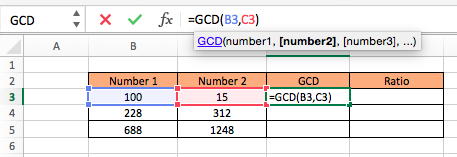
er du klar til at begynde. Ellers skal du følge nedenstående trin:
For Mac
– Klik på Tools. (Ligger helt øverst, hvor du har Fil og Rediger.)
– Klik på “Excel Add-ins.”
– En lille pop-fane bør vises. Sørg for, at Analysis ToolPak er valgt.
– Vælg OK.
– ToolPak’en skulle nu være tilgængelig i fanebladet Data med titlen “Data Analysis”. Hvis du ikke kan se den, skal du muligvis genindlæse din side og kontrollere den igen.
For PC
– Klik på knappen File (Fil)
– Find og vælg Options (Indstillinger). (Det er placeret nær bunden.)
– I venstre side klikker du på Add-Ins
– Under Inaktive programmer finder og vælger du Analysis ToolPak
– Klik på Gå
– Et nyt vindue med titlen “Add-Ins” bør vises. Vælg Analysis ToolPak.
– Klik på OK
– ToolPak’en skulle nu være tilgængelig under fanen Data med titlen “Data Analysis.”
Anvendelse af GCD-funktionen
GCD-funktionen er ekstremt nem at bruge. Du skal blot skrive =GCD( efterfulgt af de tal, som du ønsker at finde den største fælles divisor af (adskilt af kommaer).
=GCD(Tal 1, Tal 2)
For eksempel ville vores første række blive beregnet som: =Når du har forstået, hvordan GCD fungerer, kan du bruge funktionen til at finde dine forhold ved at dividere hvert af de to tal med deres GCD og adskille svarene med et kolon “:”.Husk, at svaret vil være en tekstværdi.
formlen for forholdet er:
= Tal1/GCD(Tal1, Tal2) & “:” & Tal2/GCD(Tal1, Tal2)
Denne komplicerede formel siger i bund og grund,
= (Antal gange Tal 1 indeholder GCD) & “:” & (Antal gange Antal 2 indeholder GCD)
I vores eksempel ville formlen blive skrevet som:
=B3/GCD(B3,C3) & “:” & C3/GCD(B3,C3)
Hvilket resulterer i:
=100/5 & “:” & 15/5
= 20 & “:” & 3
= 20:3
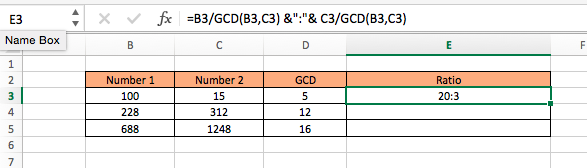
Beregne et forhold – tekst & Substitutionsmetoden

En anden metode til at beregne forhold er tekst &substitutionsmetoden. Denne metode kræver ikke, at Analysis ToolPak er installeret.
Med tekstfunktionen kan du vise et svar som en tekstværdi. I vores tilfælde vil den dividere tal 1 med tal 2, men i stedet for at producere en decimalværdi vil svaret blive vist som en brøk, f.eks. 5/4 eller 9/2.
Formlen for brøken er:
=TEXT(Tal 1/Tal 2, “#/######”)
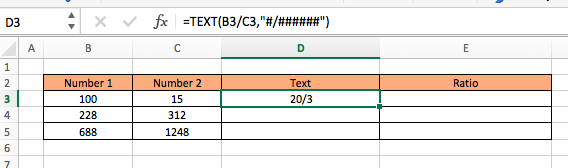
Tekstfunktionen fortæller Excel, at svaret skal vises i formen “tal1/tal2” Den ekstra ##### i Tekstformlen fortæller Excel, at den største brøk skal vises. Hvis du kun angiver #/#, kan du få et afrundet svar, fordi Excel vil vise en brøk med kun ét ciffer for tæller og nævner.
For at vise brøken i det ønskede forholdsformat skal du erstatte skråstregen med et kolon. Dette indebærer, at du skal bruge Substitutionsfunktionen.
=SUBSTITUTE(TEXT(Num1/Num2, “#/######”),”/”,””:”)
I vores eksempel ville dette blive skrevet som:
=SUBSTITUTE(TEXT(B3/C3, “#/######”),”/”,”:”)
Det resulterer i:
=SUBSTITUTE(TEXT(100/15, “#/######”),”/”,”:”)
= 20:3